SUMIF函数是我们日常工作中最常用到的,那你真的会用吗?今天与大家分享有关SUMIF函数案例。
1、求“郑建杰”的总销售
这里可以在单元格中输入公式=SUMIF(B2:B81,"郑建杰",F2:F81)即可。
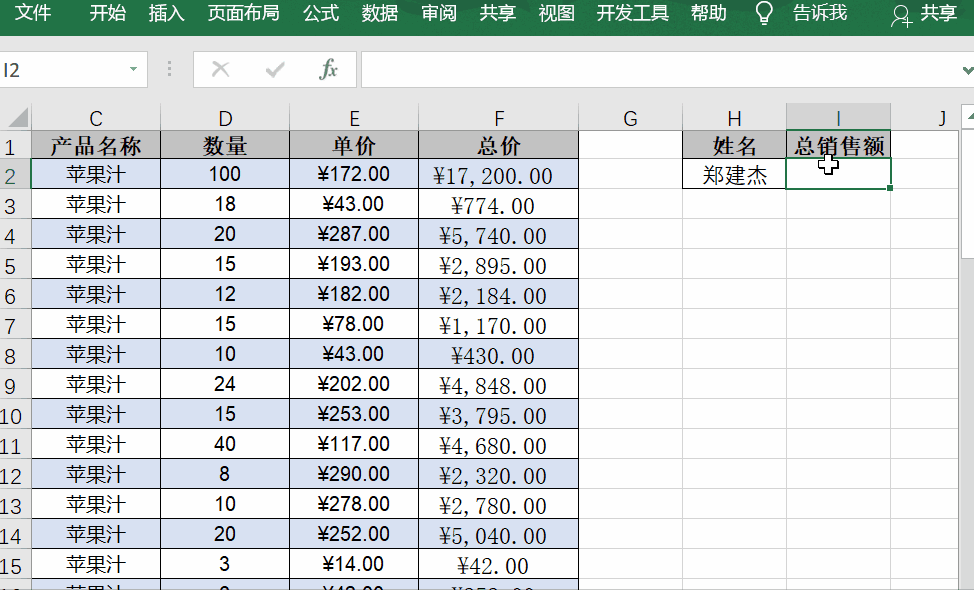
说明:
SUMIF函数是根据指定条件对若干单元格求和
语法:=SUMIF(用于条件判断的单元格区域,条件,求和区域)
2、按小计求和
一般情况下我们遇到的小计是在表格的下方,这样的求解方式很简单,直接利用定位功能定位空值,之后直接按快捷键Alt+=即可。
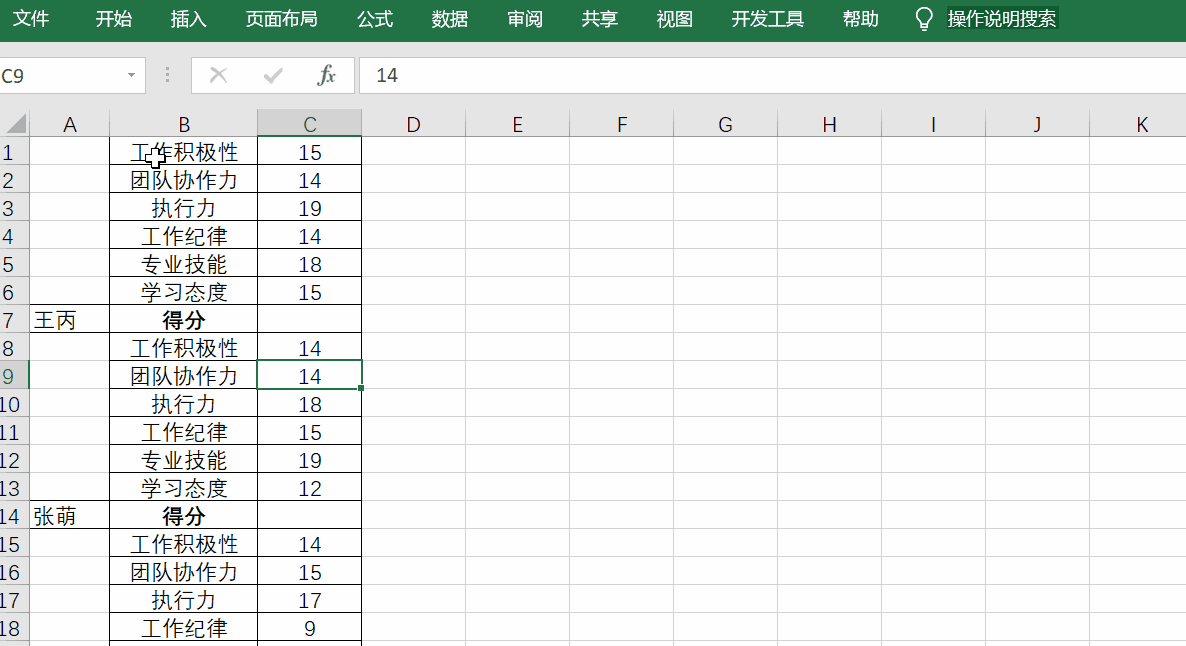
如果遇到小技巧在项目的上方,如图所示,这时该如何求解呢?
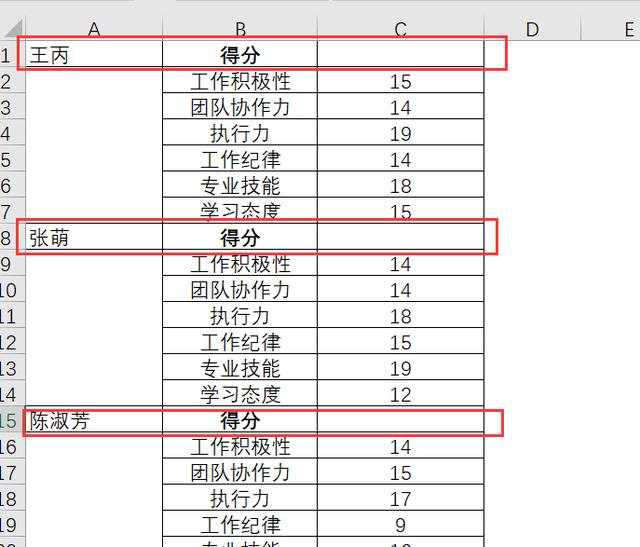
选中区域,按Ctrl+G打开定位条件,之后点击空值,随后输入公式=SUM(C2:C35)-SUMIF(B8:B35,"得分",C8)*2,最后按Ctrl+Enter即可。
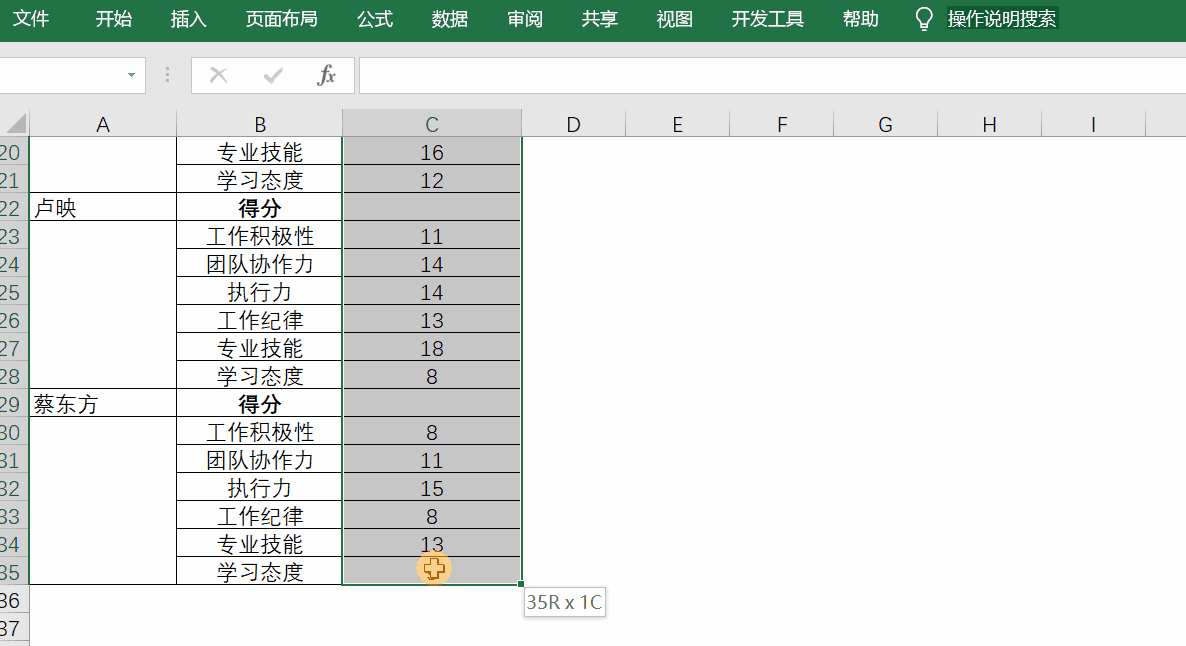
说明:
SUMIF(B8:B35,"得分",C8):该公式的第三个求和区域虽然只写一个单元格,但实际上代表的是C8:C35的区域。之所以可以省略,原因如下:
SUMIF若是遇到条件区域和【需要求和的区域】大小或形状不一时,最终的结果都是以【需要求和的区域】左上角的单元格作为起始单元格,然后具体的大小和形状是与【条件区域】相同。
3、求最后一次成绩
在单元格中输入公式=SUMIF(B2:B8,"",B1),之后按回车即可。
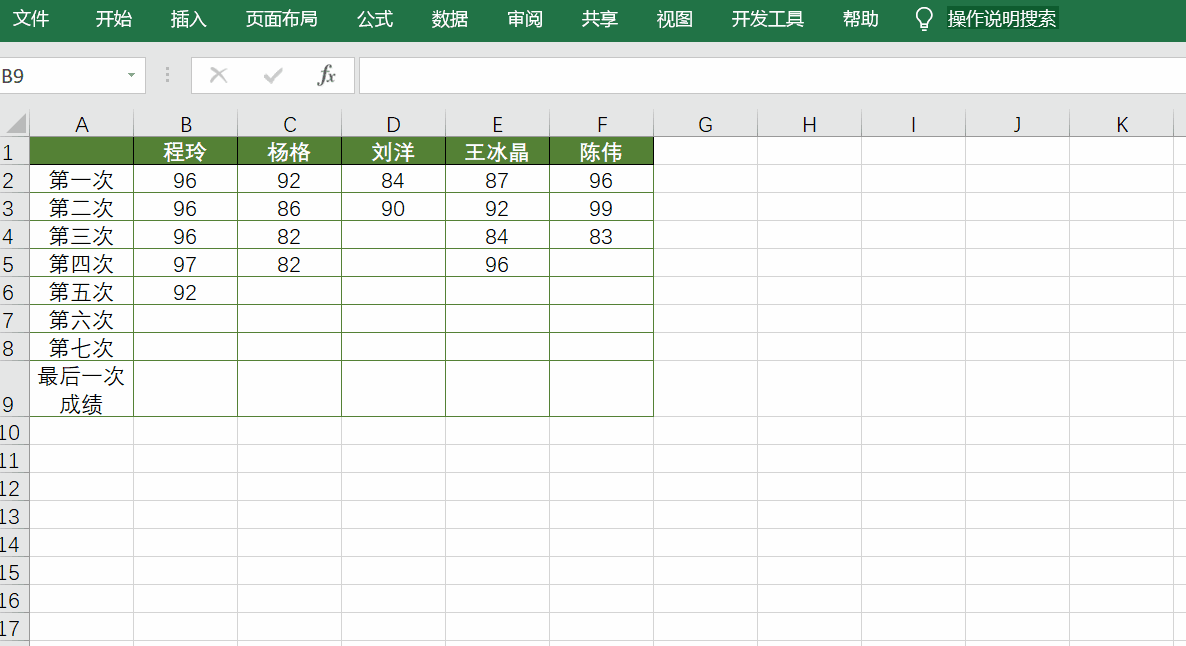
说明:这里利用SUMIF函数的错位求解,具体如图所示:
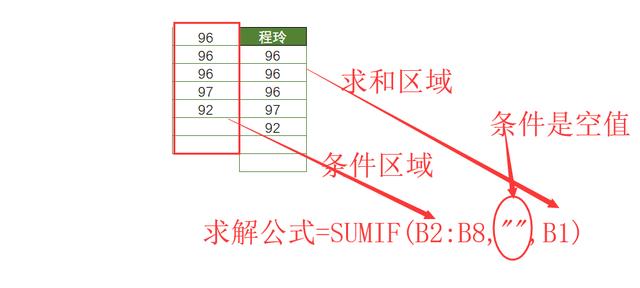
4、求总成绩
遇到表格中存在错误值,若是直接用SUM函数求和,是不能获取到相应的结果,但若用SUMIF函数就可以轻松搞定。
比如这里直接输入公式=SUMIF(B2:B12,">0")即可求解。
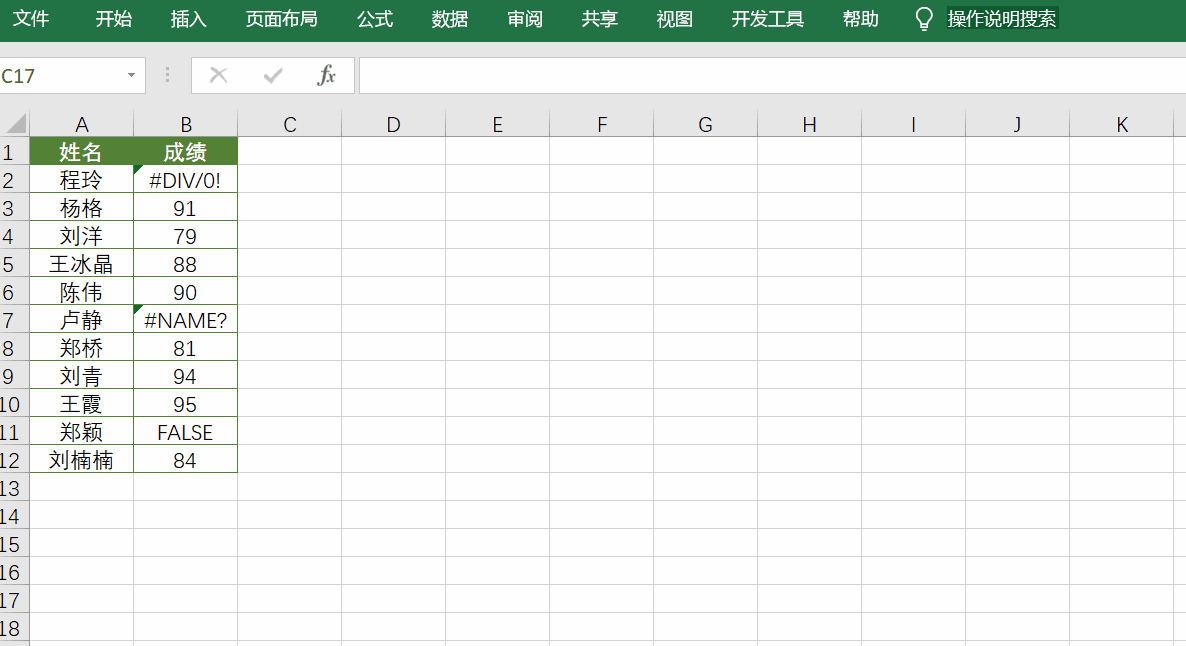
说明:如果遇到条件区域和求和区域是一样的情况,SUMIF的第三参数(也就是求和区域)是可以省略的。





















 22万+
22万+

 被折叠的 条评论
为什么被折叠?
被折叠的 条评论
为什么被折叠?








